Nếu một ứngMicrosoft 365 như Word hoặc Excel không hoạt động đúng cách, đôi khi việc khởi động lại ứng dụng này sẽ khắc phục được sự cố. Nếu cách đó không hiệu quả, bạn có thể thử sửa chữa ứng dụng. Khi hoàn thành, có thể bạn sẽ cần phải khởi động lại máy tính.
Các bước để truy cập vào công cụ sửa sẽ tùy thuộc vào hệ điều hành của bạn.
-
Bấm chuột phải vào nút Bắt đầu

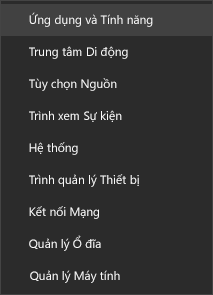
-
Chọn sản phẩm Microsoft Office bạn muốn sửa chữa và chọn Sửa đổi.
Lưu ý: Hành động này sẽ sửa chữa cả bộ Office ngay cả khi bạn chỉ muốn sửa chữa một ứng dụng như Word hay Excel. Nếu bạn đã cài đặt ứng dụng độc lập thì hãy tìm kiếm ứng dụng đó theo tên.
-
Tùy thuộc vào loại bản cài đặt Office của bạn (Dựa trên Click-to-run hoặc MSI), bạn sẽ thấy các tùy chọn sau để tiếp tục sửa chữa.
Mẹo: Click-to-run là loại bản cài đặt phổ biến nhất.
Làm theo các bước cho loại bản cài đặt của bạn:
Click-to-run
Trong cửa sổ Bạn muốn sửa chữa Chương trình Office của mình bằng cách nào, chọn Sửa chữa trực tuyến > Sửa chữa để đảm bảo mọi lỗi đều được sửa chữa. (Tùy chọn Sửa chữa nhanh với tốc độ cao hơn cũng sẵn dùng nhưng tùy chọn này chỉ phát hiện, rồi thay thế các tệp bị hỏng.)
Dựa trên nền tảng MSI
Trong Thay đổi bản cài đặt của bạn, hãy chọn Sửa chữa, rồi bấm vào Tiếp tục.
-
Hãy làm theo các hướng dẫn trên màn hình để hoàn thành việc sửa chữa.
-
Bấm chuột phải vào nút Bắt đầu (góc dưới bên trái) và chọn Ứng dụng đã cài đặt trên menu bật lên.
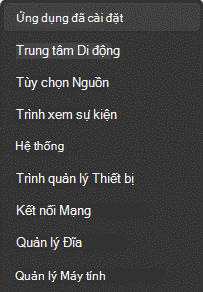
-
Chọn sản phẩm Microsoft Office bạn muốn sửa chữa, bấm vào dấu chấm lửng, rồi chọn Sửa đổi.
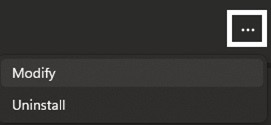
Lưu ý: Hành động này sẽ sửa chữa cả bộ Office ngay cả khi bạn chỉ muốn sửa chữa một ứng dụng như Word hay Excel. Nếu bạn đã cài đặt ứng dụng độc lập thì hãy tìm kiếm ứng dụng đó theo tên.
-
Tùy thuộc vào loại bản cài đặt Office của bạn (dựa trên Click-to-run hoặc MSI), bạn sẽ thấy các tùy chọn sau để tiếp tục sửa chữa. Làm theo các bước cho loại bản cài đặt của bạn.
-
Click-to-run
Trong cửa sổ Bạn muốn sửa chữa Chương trình Office của mình bằng cách nào, chọn Sửa chữa Trực tuyến > sửa chữa để đảm bảo mọi sự cố đều được khắc phục. (Tùy chọn Sửa chữa Nhanh với tốc độ cao hơn cũng sẵn dùng nhưng tùy chọn này chỉ phát hiện, rồi thay thế các tệp bị hỏng.)
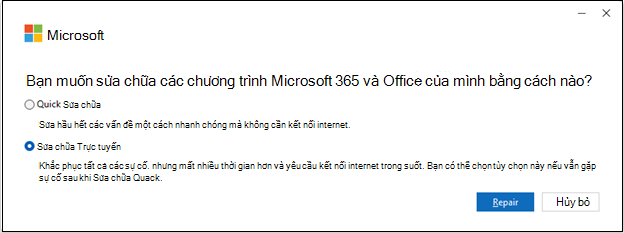
-
Dựa trên nền tảng MSI
Trong cửa sổ Thay đổi cài đặt của bạn, chọn Sửa chữa rồi bấm Tiếp tục.
-
-
Hãy làm theo các hướng dẫn trên màn hình để hoàn thành việc sửa chữa.











